
时间:2021-06-14 14:48:04 来源:www.win10xitong.com 作者:win10
你有没有在使用win10系统的时候遇到win10系统中ie浏览器总是假死的情况呢,今天有一位朋友就因为这个问题来向小编咨询。要是你的电脑技术没有达到一定的水平,可能就不能解决这个win10系统中ie浏览器总是假死的情况。那我们可不可以自己独立解决呢?我们可以参考这样的方法:1.先对浏览器打开,然后找到工具设置选择,找到internet选项点击进入!2.在internet选项中对于浏览历史纪录中的删除选项进行点击就很快的能够处理好这个问题了。下面就是处理win10系统中ie浏览器总是假死问题的具体的详尽处理方式。
小编推荐下载:win10 32位
解决步骤如下:
方法1:清除IE浏览器缓存
1.先打开浏览器,然后找到工具设置选项,找到互联网选项,点击进入!
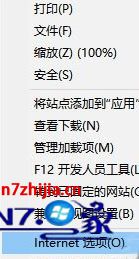
2.点击互联网选项浏览历史中的删除选项!
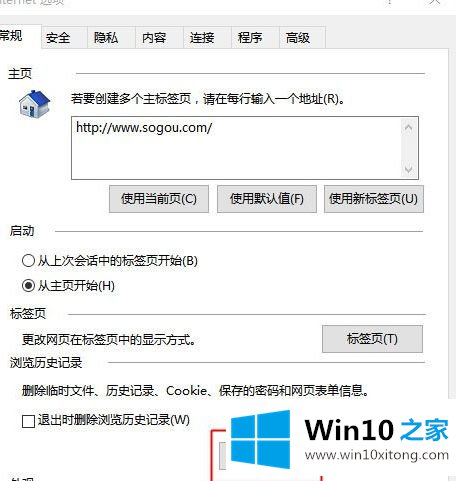
3.然后选择三个选项:临时互联网文件和网站文件、cookie和网站数据、历史记录,然后删除数据!
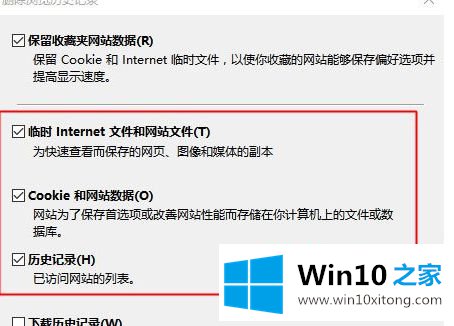
方法2:禁用加载项
1.打开IE浏览器点击工具,找到互联网选项;(如果IE打不开,也可以通过控制面板打开互联网选项。)
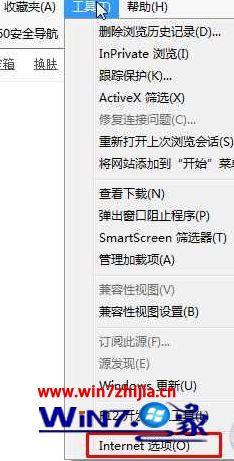
2.在互联网选项下,单击的程序页面上的“管理加载项”;
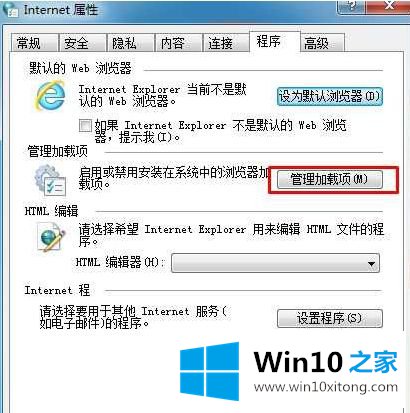
3.打开插件管理后,禁用一些不必要的插件;(加载项一般都有描述和发布者。从这些可以看出这些加载项是否有用,无用的都禁用。)
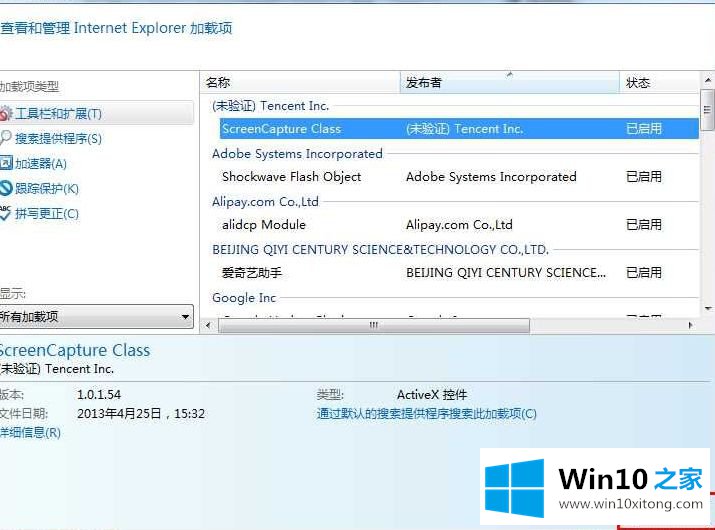
方法3:重置网络
1.用快捷键【Win R】打开运行窗口,输入【cmd】打开命令提示符;
2.输入netsh winsock reset命令,重置winsock目录,然后重启电脑解决问题!
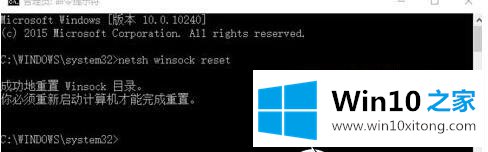
以上说明是Win10系统中IE浏览器频繁堵塞的详细解决方案。遇到同样情况的用户可以尝试上述方法解决。
到这里,小编就已经全部告诉了大家win10系统中ie浏览器总是假死的详尽处理方式,要是你对这个问题还有疑问,欢迎给本站留言,我们将继续协助你处理这个问题。